Gestión de selecciones desde el menú
![]()
Gestión de selecciones desde el menú |
|
ImageForum le permite guardar sus selecciones de imágenes creando tantas selecciones ("cestas") como desee. Por defecto, hay al menos una selección denominada "Default".
Desde el menú podrá:
acceder a la lista de selecciones mediante la opción "Mis selecciones". Desde esta lista usted podrá:
Acceder al contenido de una selección
enviar por mail selecciones,
acceder alcontenido de una selección haciendo clic sobre su nombre. Desde una selección, usted podrá:
Enviar por mail una o varias selecciones
Imprimir la página de selección
|
|
También puede añadir documentos a una selección o crear una selección a partir de:
|
También puede gestionar sus selecciones desde el pie de página de una página de resultados.
Consulte también: Gestión de selecciones en pie de página.
En el menú , seleccione la opción "Mis selecciones".
=> Aparecerá la lista de selecciones.
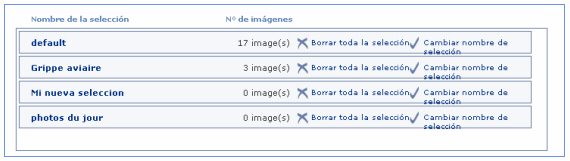
|
|
La cesta por defecto no se puede eliminar. |
Haga clic en el botón "Crear una selección" situado en la parte inferior de la pantalla.
Introduzca un nombre para su selección.
Valide.
=> Volverá ahora a la lista de selecciones.
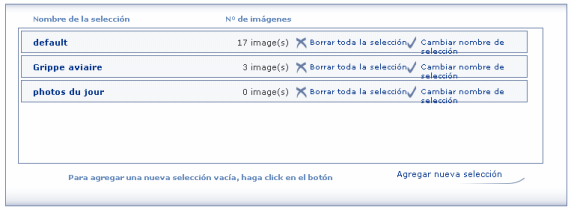
|
|
Aparecerá la lista de selecciones por orden alfabético. |
En el menú , seleccione la opción "Mis selecciones".
=> Aparecerá la página de gestión de selecciones.
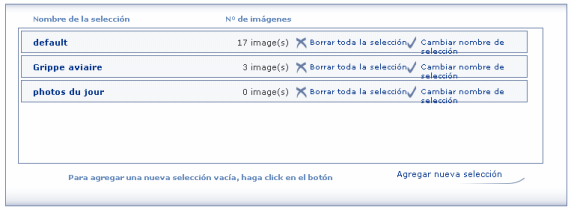
En la línea correspondiente a su
selección, haga clic en ![]() .
.
Introduzca el nuevo nombre.
Valide.
En el menú , haga clic en la opción "Enviar selecciones por mail".
=> Aparecerá la lista de selecciones:
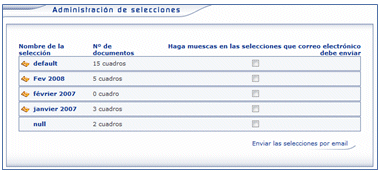
Marque la selección que desee enviar y haga clic
en el botón ![]()
=> Su software de correo se abrirá con un mail que contiene la dirección Web de descarga de su selección.
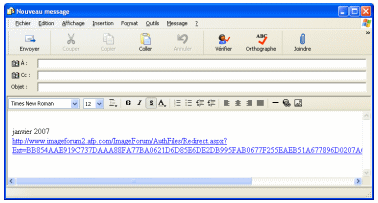
Envíe el mail.
|
|
El destinatario del mail deberá estar abonado y tendrá que autenticarse para utilizar el enlace enviado. |
El destinatario hace clic sobre el enlace enviado.
=> La página de acceso de ImageForum se abre en su navegador.
Una vez conectado, las selecciones enviadas aparecen en una página de resultados. El destinatario del mail puede entonces poner los documentos seleccionados en una selección propia y consultar, descargar o eliminar documentos.
En el menú , seleccione la selección que desee modificar.
=> Aparecerá la página de selección.
Marque las miniaturas de los documentos que vaya a retirar de la selección.
Haga clic en ![]() .
.
=> Los documentos seleccionados serán eliminados de la selección.
En el menú , seleccione la opción "Gestión de selecciones".
=> Aparecerá la lista de selecciones.
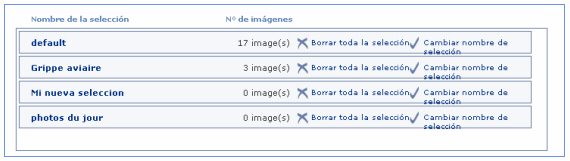
En la línea correspondiente a su
selección, haga clic en ![]() .
.
Aparecerá un mensaje de confirmación de la supresión.
Haga clic en el botón "Validar".
Puede descargar documentos:
a partir de la lista de resultados
a partir de la lista de consulta
a partir de la cesta en el pie de página
a partir de una selección:
En el menú , seleccione la selección con los documentos que desee descargar.
=> Aparecerá la página de selección.
Para descargar todos los documentos,
haga clic en![]() , en la parte superior de la lista. También
puede descargar determinados documentos marcando las miniaturas correspondientes.
, en la parte superior de la lista. También
puede descargar determinados documentos marcando las miniaturas correspondientes.
Aparecerá una ventana que le propondrá guardar el archivo comprimido con las imágenes.
=> para guardar localmente el archivo comprimido, pulse el botón Guardar
=> para guardar localmente los documentos, efectúe la operación de arrastrar y soltar.
|
|
Para limitar el número de operaciones, abra el archivo de descarga y haga arrastrar y soltar: obtendrá sus documentos directamente en el directorio deseado y en el formato adecuado. |